Win10系统下QQ能上网页却无法打开的三种解决方案
很多朋友从win7系统升级到Win10正式版后,就遇到了不能打开网页,不能玩游戏可是QQ能上的问题。这该怎么办呢?如果你不巧也遇到了同样的问题,那么可以按下面三个方案来解决。方案简单有效,不容错过!
解决方案一:
1、按住win+X键或者用鼠标右键点击电脑桌面左下角的win图标,就是4个方块那个图标,选择命令提示符(管理员);
(注意:一定要选管理员那个选项)
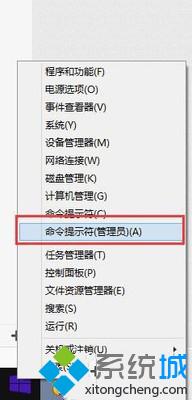
2、进入提示符界面后输入netsh winsock reset 回车键确认;

3、重置成功winsock目录后,重启你的电脑。然后再试试能不能打开网页,不行的话再看下面的几个方法。
解决方案二:
1、在你的电脑右下角的系统托盘那有一个网络图标,鼠标右键点击,打开网络和共享中心;
2、选择当前网络点击进去或者点击更改适配器设置,右键当前网络图标,选择属性;
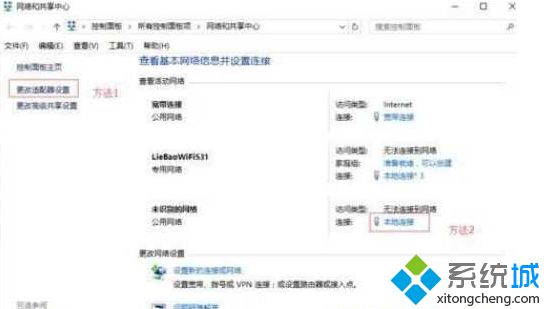
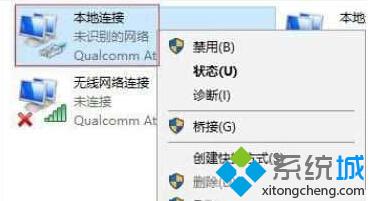
3、选择Microsoft网络适配器多路传送器协议,点击安装;
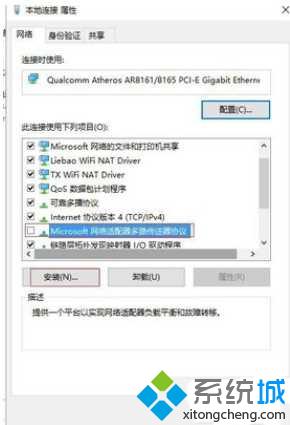
4、选择协议,点击添加;
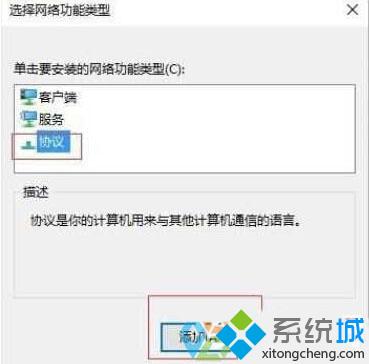
5、选择可靠多播协议点击确定,由于小编的已经试过了,所以截图没有这个选项,这里我打字在图上的,试试你的网络好没有,没有请看下一个;
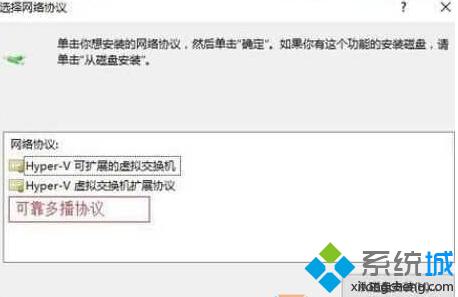
解决方案三:
1、在你的电脑右下角的系统托盘那有一个网络图标,鼠标右键点击,打开网络和共享中心;
2、这步我们只需要点击更改适配器设置;
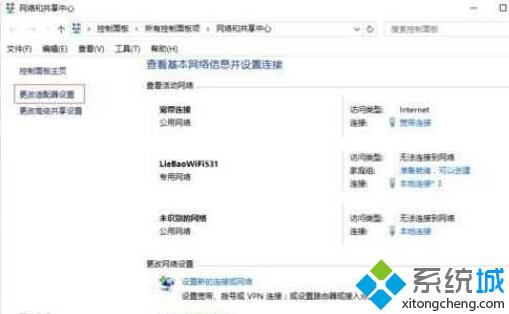
3、右键当前网络连接,选择禁用,然后重新启用没错,小编就是用这个方法弄好的。看看你的网络好没有,没有重启一下试试。
Win10系统下QQ能上网页却无法打开问题的三种解决方案就介绍到这里了。遇到同样问题的朋友们,不妨试着操作看看!更多win10系统相关教程,请关注系统城:https://www.xitongcheng.com/
我告诉你msdn版权声明:以上内容作者已申请原创保护,未经允许不得转载,侵权必究!授权事宜、对本内容有异议或投诉,敬请联系网站管理员,我们将尽快回复您,谢谢合作!










